【JBoss 安装手册】 在互联网环境中,JBoss 是一款广泛应用的开源应用服务器,它基于 Java EE 平台,提供了全面的企业级服务。本文档将详细介绍如何在 Linux 系统下安装 JBoss,包括 JDK 的安装、环境配置以及 JBoss 的启动和端口更改。 **一、Linux 下 JDK 的安装** 1. 进入到 JDK 的安装文件目录,执行安装脚本: ``` # ./jdk-1_5_0_12-linux-i586-rpm.bin ``` 2. 验证安装是否成功,进入 `/usr/java` 目录查看是否存在 JDK 文件夹: ``` # cd /usr/java # ls ``` 3. 在图形界面下重命名 JDK 文件夹为 `jdk1.5`,并设置环境变量。编辑 `/etc/profile` 文件,追加如下内容: ``` export JAVA_HOME=/usr/java/jdk1.5 export PATH=$PATH:$JAVA_HOME/bin:$JAVA_HOME/jre/bin export CLASSPATH=.:$JAVA_HOME/lib:$JAVA_HOME/jre/lib:$CLASSPATH ``` 保存后执行 `source /etc/profile` 使修改生效。 4. 测试 JDK 是否安装成功,运行 `java -version` 命令,应显示对应的 JVM 版本信息。 **二、JBoss 的下载与安装** 1. 访问 JBoss 官方下载地址 `http://www.jboss.org/jbossas/downloads/` 获取最新版本。这里以 5.0.0.GA-jdk6.zip 为例。 2. 将下载的 JBoss 文件保存到 `/usr/local` 目录下,例如: ``` # sudo unzip jboss-5.0.0.GA-jdk6.zip ``` 3. 解压缩后,根据需要可以将 JBoss 文件夹移动或复制到指定的目录。 4. 复制 `JBOSS_INIT_REDHAT.sh` 为 `JBOSS.sh`,方便启动 JBoss。 **三、环境配置** 1. 进入 `/etc` 目录,编辑 `profile` 文件,追加如下变量: ``` export JBOSS_HOST=0.0.0.0 export JBOSS_USER=root export JBOSS_HOME=/usr/jboss/jboss-4.2.2.GA ``` 其中,`JBOSS_HOST` 设置监听的 IP 地址,`0.0.0.0` 表示监听所有地址;`JBOSS_USER` 是启动 JBoss 的用户,通常为 `root`;`JBOSS_HOME` 指定 JBoss 的安装路径。 2. 在 `PATH` 变量后面追加 `$JBOSS_HOME/bin`,确保可以执行 JBoss 相关命令。 **四、启动 JBoss** 1. 切换到 `root` 用户: ``` su root ``` 2. 使用 `jboss.sh start` 命令启动 JBoss。 3. 在浏览器中访问 `http://localhost:8080`,如果看到 JBoss 的欢迎页面,说明 JBoss 已经成功启动。 **五、更改 JBoss 端口** 1. 进入 JBoss 目录下的 `/server/default/deploy/jboss-web.deployer`。 2. 编辑 `server.xml` 文件,查找并修改 8080 端口,替换为你所需的端口号。 此外,文中还提到了其他软件的安装,如 MySQL、Apache 和它们的集成。MySQL 安装过程包括创建用户组和用户,解压并链接 MySQL 软件,赋予相应权限。Apache 的安装涉及下载源码,编译和安装。Apache 与 JBoss 的集成,可以使用 jakarta-tomcat-connectors,这使得 Apache 能作为前端代理服务器,处理静态内容,而 JBoss 作为后端处理动态内容。 安装 JBoss 需要先确保 JDK 的正确安装,并设置相应的环境变量,然后下载 JBoss 并解压,配置环境变量,最后启动 JBoss。如果需要调整 JBoss 的网络监听或者与其他服务集成,还需要修改相应的配置文件。
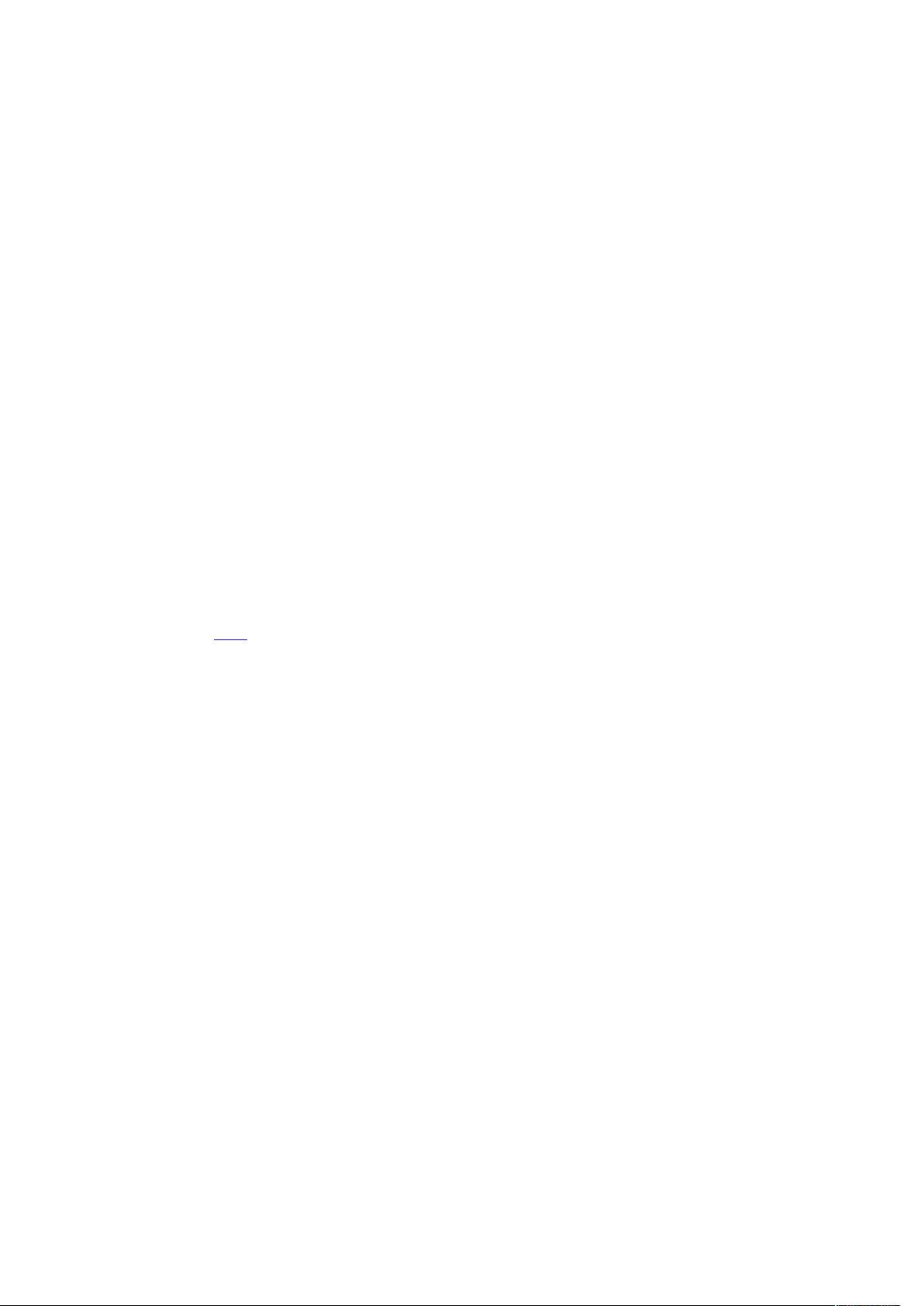
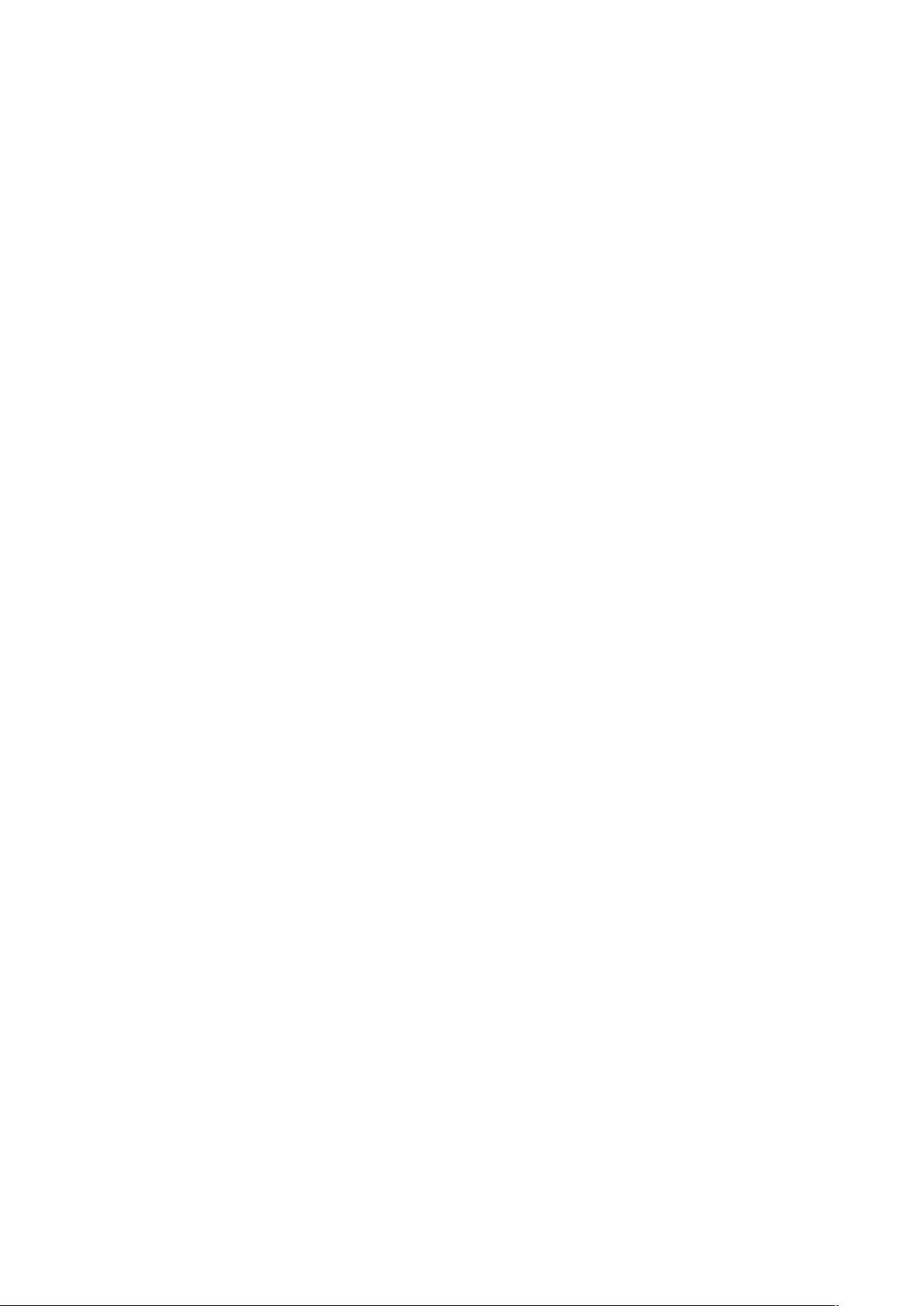
剩余7页未读,继续阅读

- 粉丝: 6663
- 资源: 435
 我的内容管理
展开
我的内容管理
展开
 我的资源
快来上传第一个资源
我的资源
快来上传第一个资源
 我的收益 登录查看自己的收益
我的收益 登录查看自己的收益 我的积分
登录查看自己的积分
我的积分
登录查看自己的积分
 我的C币
登录后查看C币余额
我的C币
登录后查看C币余额
 我的收藏
我的收藏  我的下载
我的下载  下载帮助
下载帮助

 前往需求广场,查看用户热搜
前往需求广场,查看用户热搜最新资源
- weixin小程序项目基于微信小程序的宠物寄养平台的设计与实现+ssm.zip
- ASTM A867-24 铁硅继电器钢标准规范.pdf
- ASTM D732-24 用冲压工具测定塑料剪切强度的标准试验方法.pdf
- ASTM D2893-24 极压润滑油氧化特性的标准试验方法.pdf
- weixin小程序项目基于微信平台的文玩销售小程序ssm.zip
- weixin小程序项目基于微信平台健身小助手小程序的设计与实现+ssm.zip
- weixin小程序项目基于微信平台的购物商城小程序开发ssm.zip
- 固体氧化物燃料电池模型sofc 质子交膜燃料电池pemfc 温度系统控制,进气系统控制 pem电解槽 模糊控制,pid控制,模糊pid控制
- weixin小程序项目基于微信平台的报刊订阅小程序的设计与实现ssm.zip
- weixin小程序项目基于微信的垃圾分类小程序springboot.zip
- weixin小程序项目基于微信的疫情期间学生请假与销假系统的设计与实现ssm.zip
- weixin小程序项目基于大学生社团活动管理的微信小程序的设计与实现ssm.zip
- weixin小程序项目基于微信的高校教务管理系统设计与实现springboot.zip
- weixin小程序项目基于vue和微信小程序的校园自助打印系统+springboot.zip
- 深度学习乐园项目案例分享:A008-基于YOLOv8-deepsort算法的智能车辆目标检测车辆跟踪和车辆计数
- 语音去噪,GUI界面程序代码,输入原始语音信号和噪声信号,将噪声加入纯净信号中,小波vmd 维纳滤波实现去噪功能,完美运行


 信息提交成功
信息提交成功